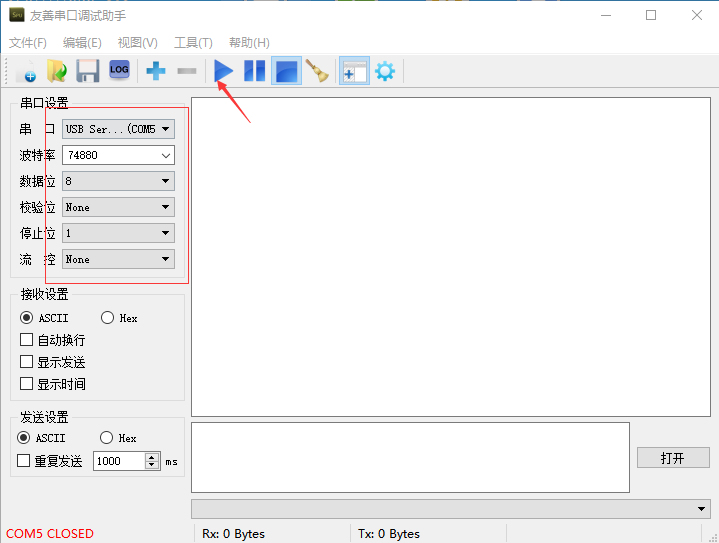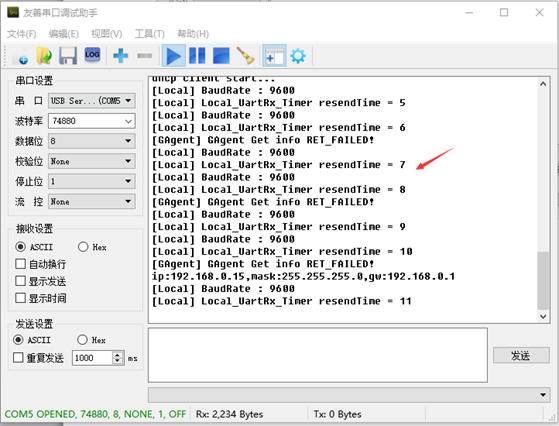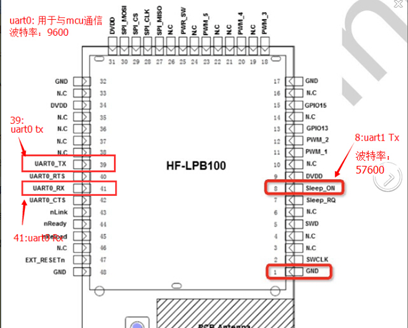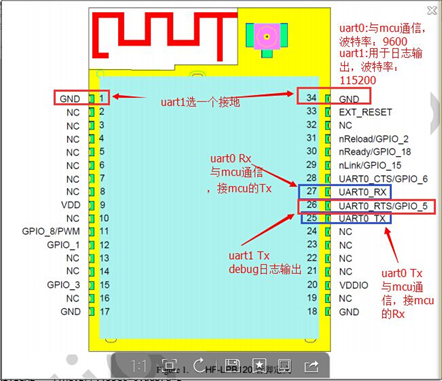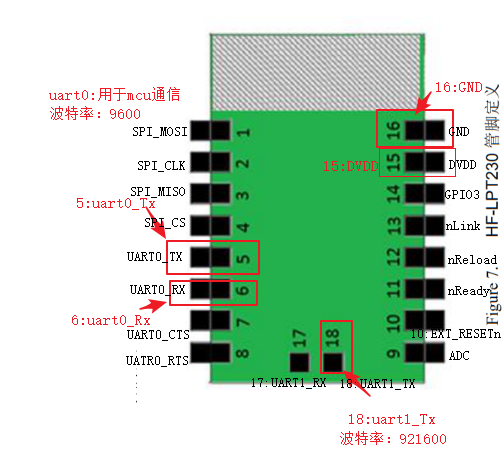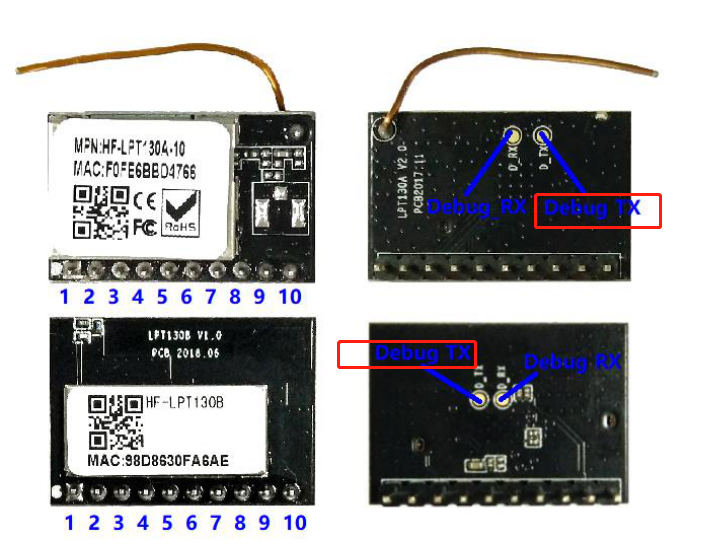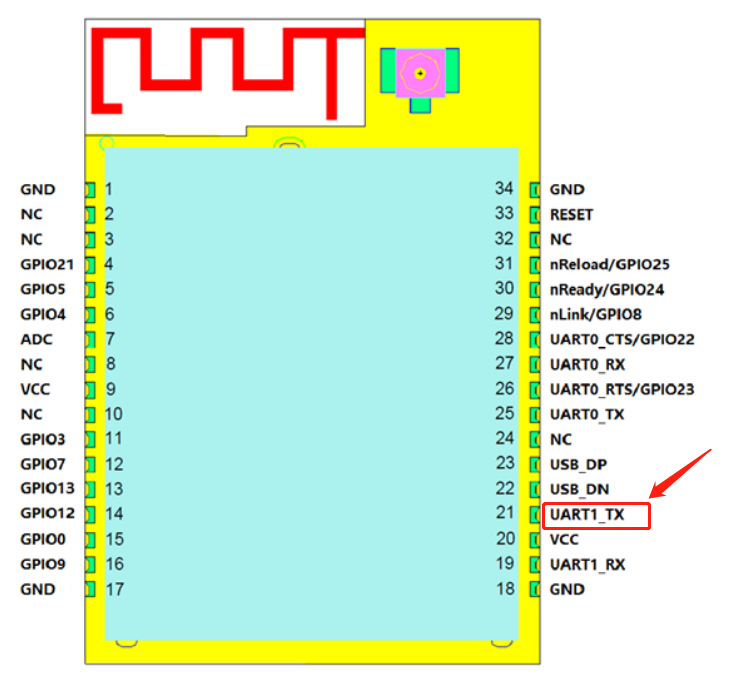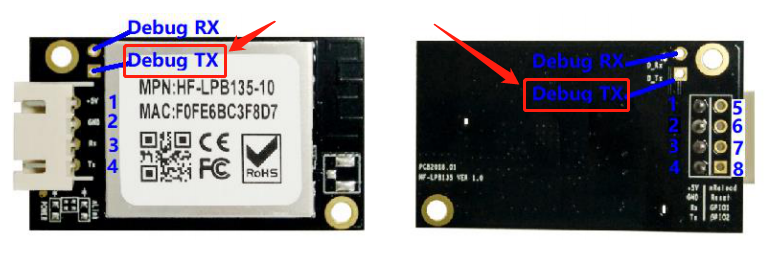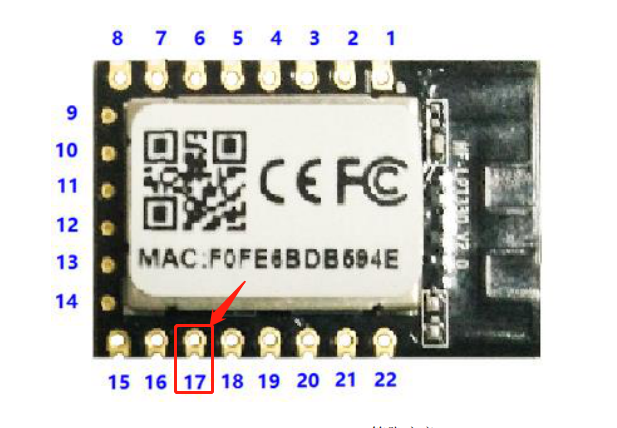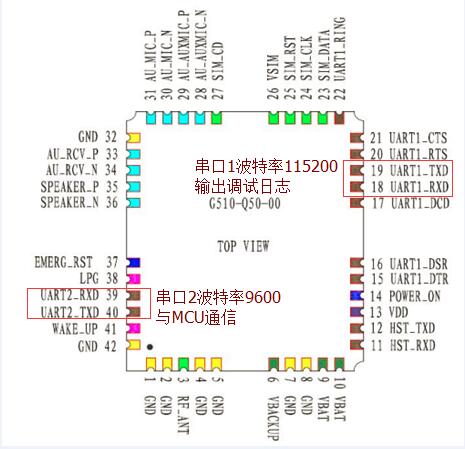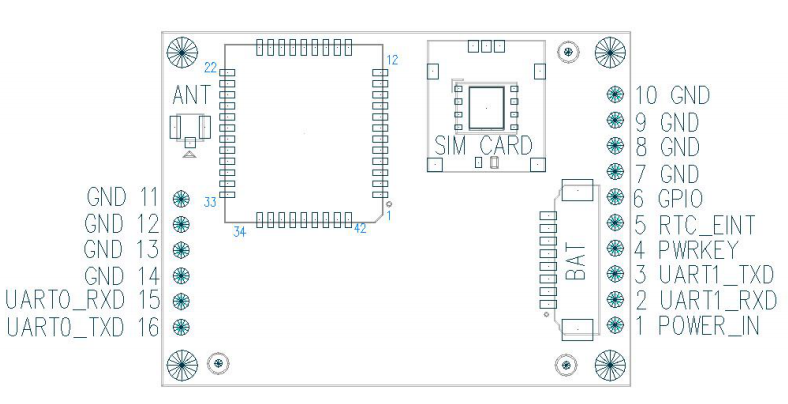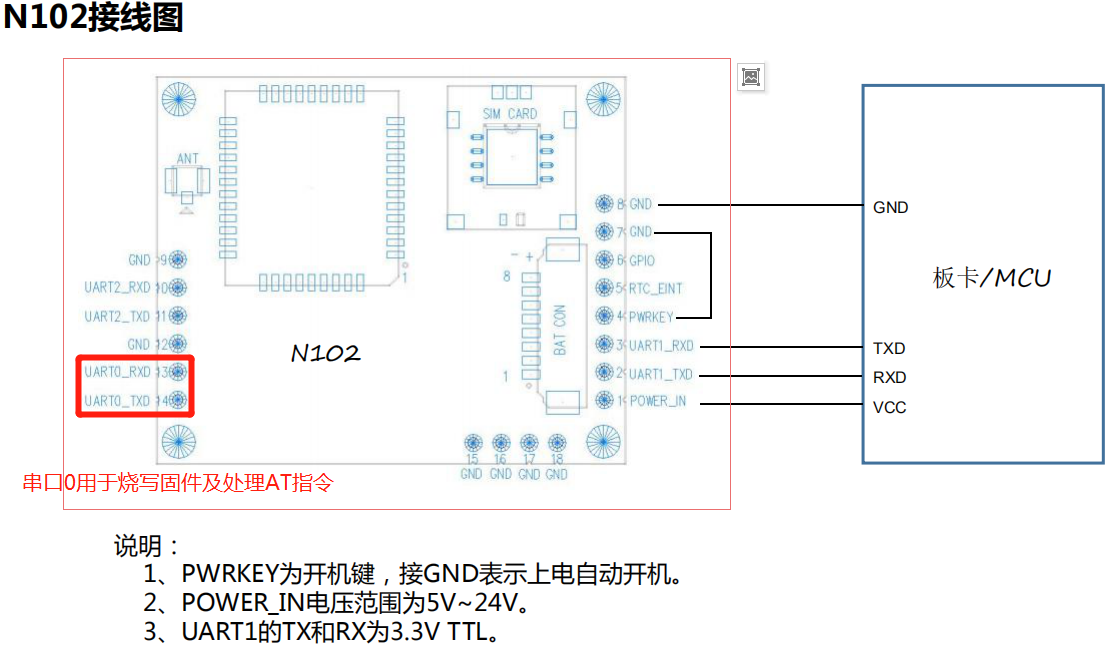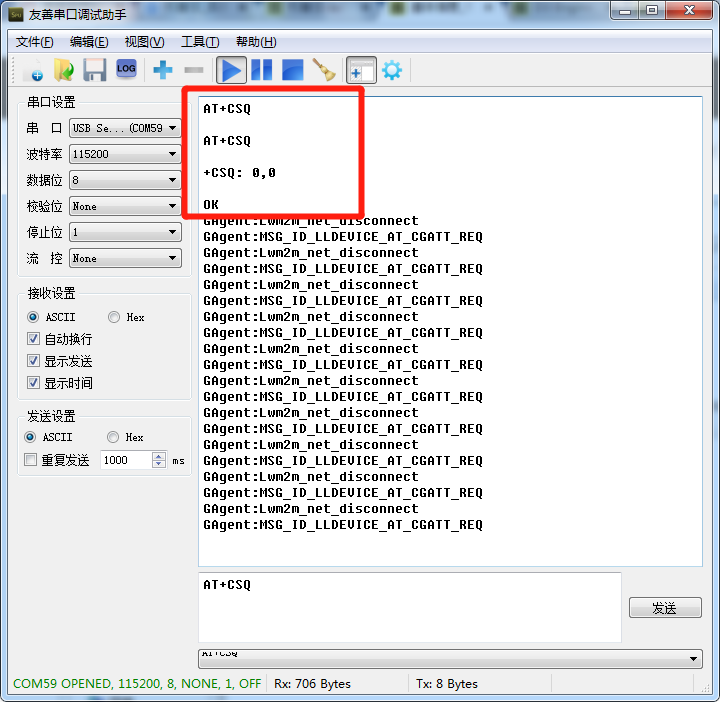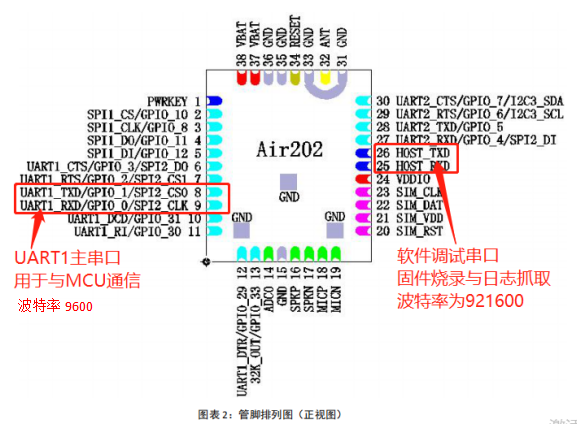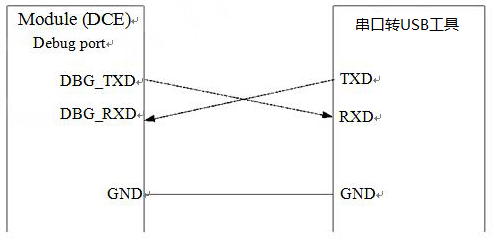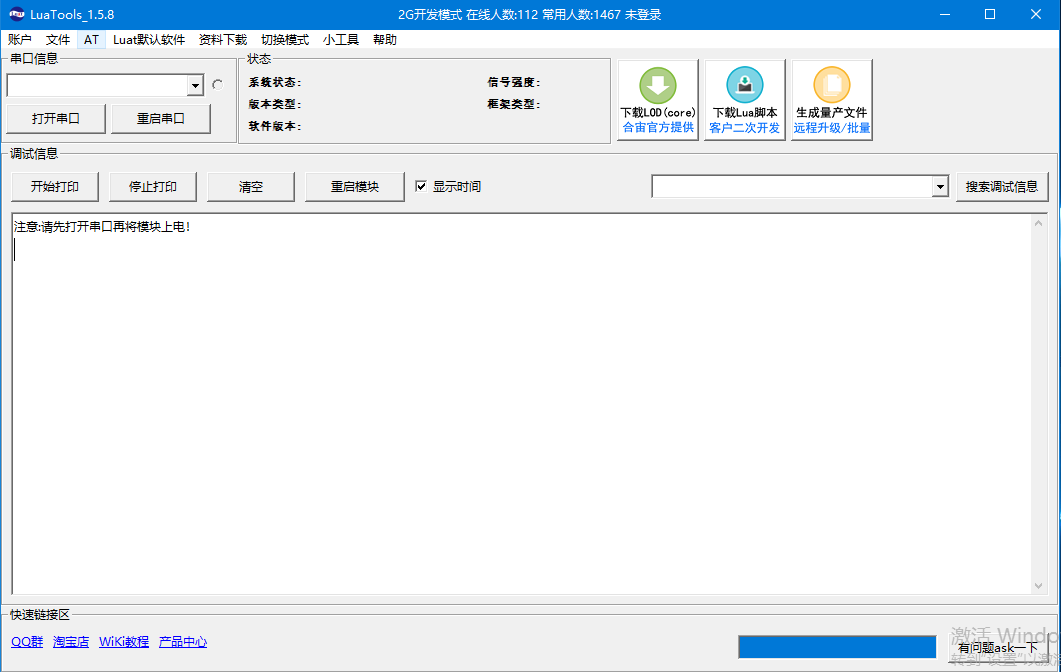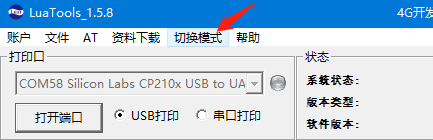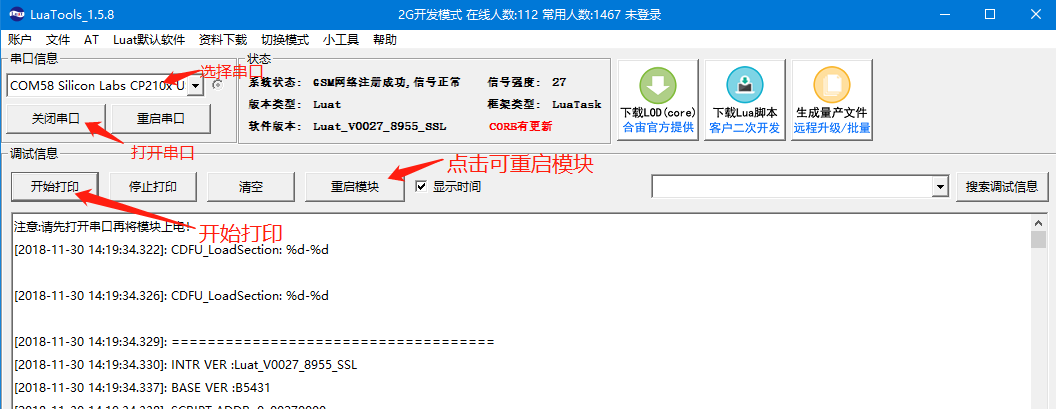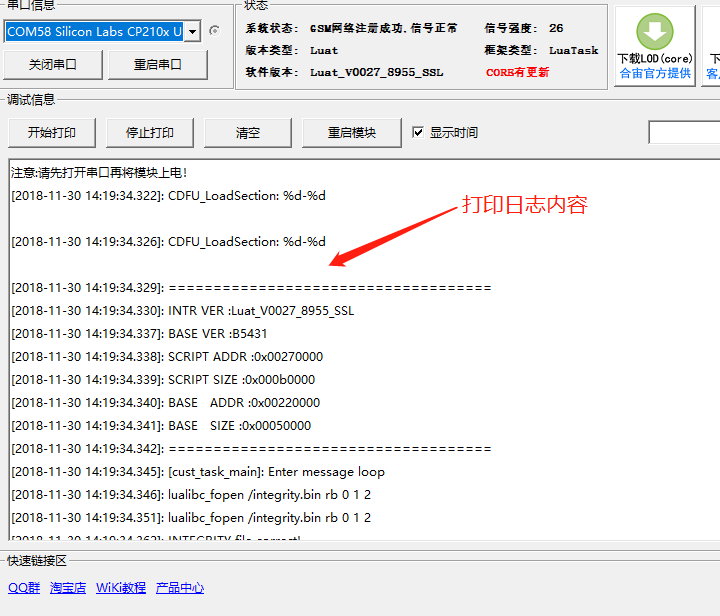概述
本文档介绍了如何获取Wifi模组的调试日志。
当在使用机智云Wifi模组进行调试的时候,如果出现一些不可控的错误,可以按照如下步骤获取相应的日志信息提供给机智云技术团队分析定位问题。
如何获取模组日志
1. 获取乐鑫ESP 8266 Gagent日志
以下步骤以乐鑫ESP-12S为例:
步骤一、 按照下图所示为乐鑫ESP-12S的管脚定义图,将图中所示的GPIO2(UART1_TXD)(芯片调试日志信息输出口)通过USB转串口工具连接到电脑,并记录相应的com口

步骤二、 下载友善串口助手
下载地址:http://pan.baidu.com/s/1o8ER3yM
下载解压后安装并打开软件,按照如图所示的配置选择步骤一中记录的com口,并填写波特率74880 ,并选择ASCII,点击开启按钮。
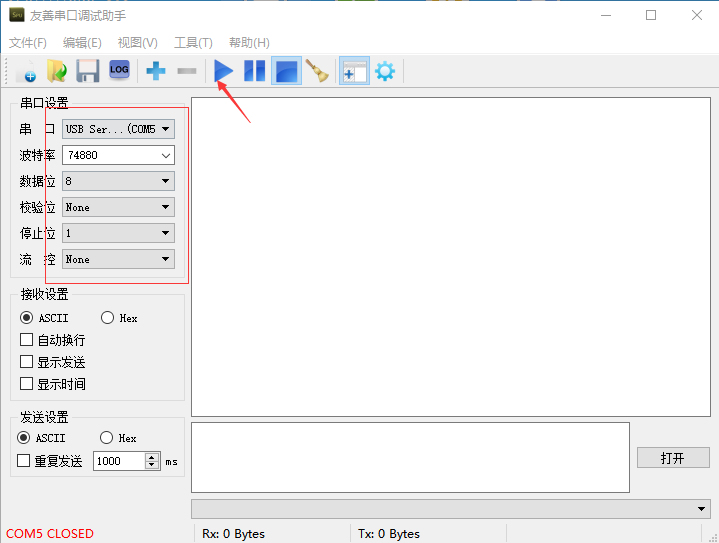
步骤三、 此时串口工具的窗口将会出现日志的内容
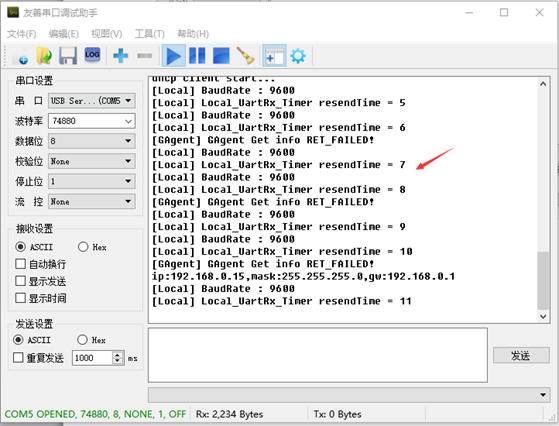
步骤四、 将日志内容全选后保存在一个txt文件中发给机智云FAE团队
2. 获取乐鑫ESP-WROOM-02D Gagent日志
步骤一、 按照下图所示为乐鑫ESP-WROOM-02D的管脚定义图,将图中所示的IO2(UART1_TXD)(芯片调试日志信息输出口)通过USB转串口工具连接到电脑,且USB转串口工具的GND需接模组的18脚GND,并记录相应的com口

步骤二至步骤四 参考第1节中所列步骤,串口工具选择的波特率为74880。
3. 获取汉枫LPB100 Gagent日志
步骤一、 按照下图所示为汉枫LPB100的管脚定义图,将图中所示的8号管脚(UART1_TXD)(芯片调试日志信息输出口)通过USB转串口工具连接到电脑,并记录相应的com口
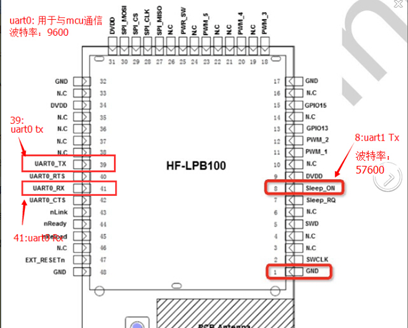
步骤二至步骤四 参考第1节中所列步骤,串口工具选择的波特率为57600。
4. 获取汉枫LPB120 Gagent日志
步骤一、 按照下图所示为乐鑫LPB120的管脚定义图,将图中所示的26号管脚(UART1_TXD)(芯片调试日志信息输出口)通过USB转串口工具连接到电脑,并记录相应的com口
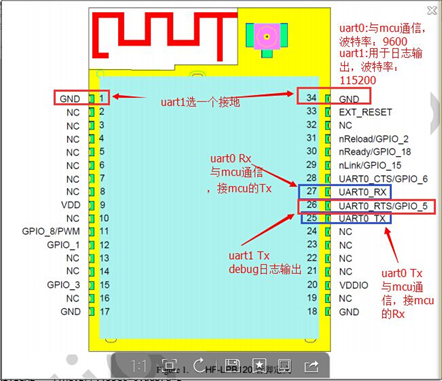
步骤二至步骤四参考第1节所列步骤,串口工具选择的波特率为115200。
5. 获取汉枫LPT230 Gagent日志
步骤一、 按照下图所示为汉枫LPT230的管脚定义图,将图中所示的18号管脚(UART1_TXD)(芯片调试日志信息输出口)通过USB转串口工具连接到电脑,并记录相应的com口
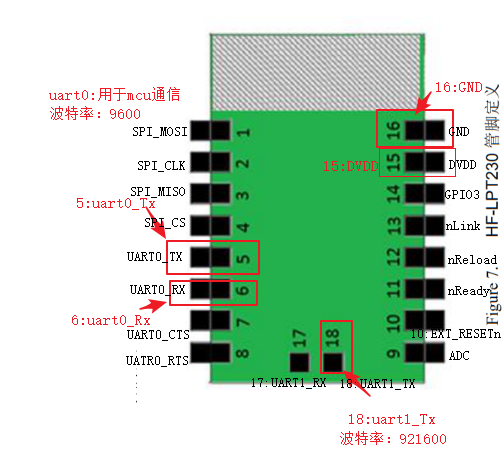
步骤二至步骤四 参考第1节所列步骤,串口工具选择的波特率为921600。
6. 获取汉枫LPT130 Gagent日志
步骤一、 按照下图所示为汉枫LPT130的管脚定义图,将图中所示的Debug Tx管脚(芯片调试日志信息输出口)通过USB转串口工具连接到电脑,并记录相应的com口
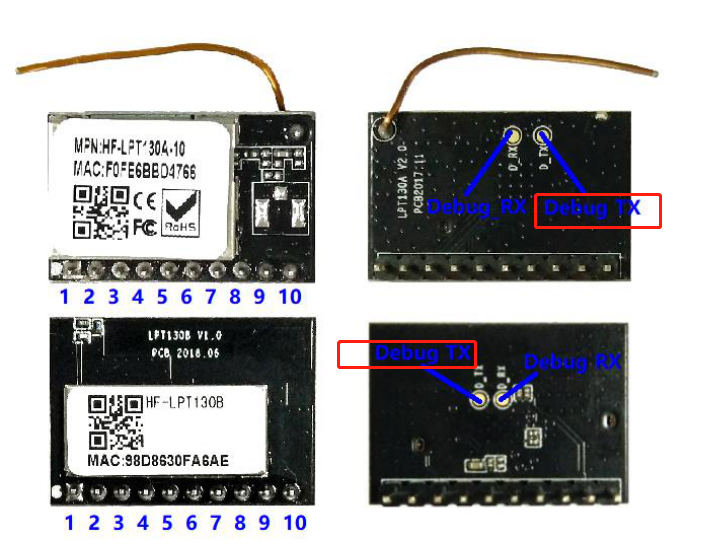
步骤二至步骤四 参考第1节所列步骤,串口工具选择的波特率为921600。
7. 获取汉枫LPB130 Gagent日志
步骤一、 按照下图所示为汉枫LPB130的管脚定义图,将图中所示的21号管脚(UART1_TXD)(芯片调试日志信息输出口)通过USB转串口工具连接到电脑,并记录相应的com口
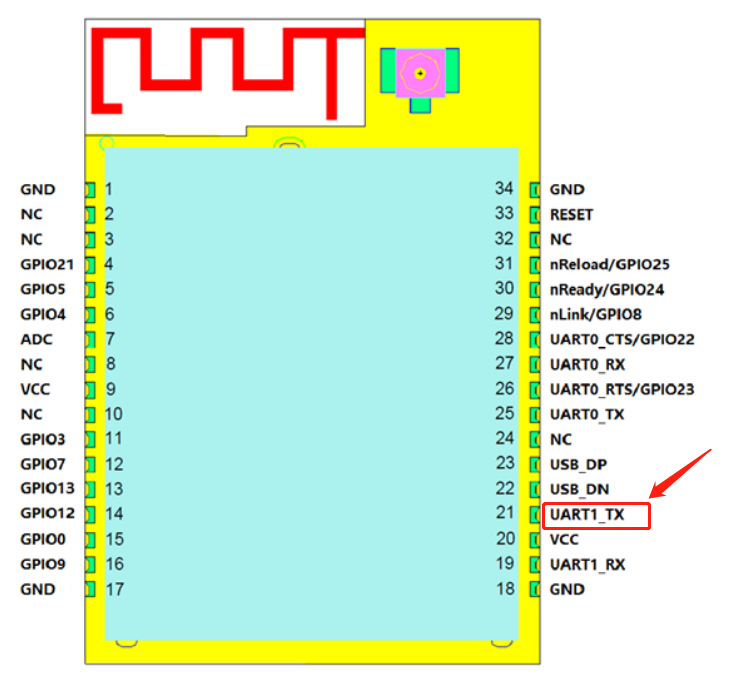
步骤二至步骤四 参考第1节所列步骤,串口工具选择的波特率为921600。
8. 获取汉枫LPB135 Gagent日志
步骤一、 按照下图所示为汉枫LPB135的管脚定义图,将图中所示的Debug Tx管脚(芯片调试日志信息输出口)通过USB转串口工具连接到电脑,并记录相应的com口
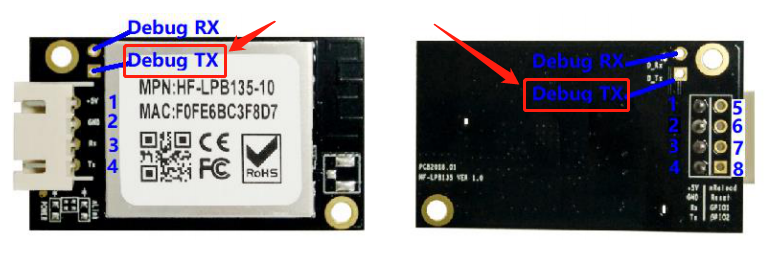
步骤二至步骤四 参考第1节所列步骤,串口工具选择的波特率为921600。
9. 获取汉枫LPT330 Gagent日志
步骤一、 按照下图所示为汉枫LPT330的管脚定义图,将图中所示的17号管脚(UART1_TXD)(芯片调试日志信息输出口)通过USB转串口工具连接到电脑,并记录相应的com口
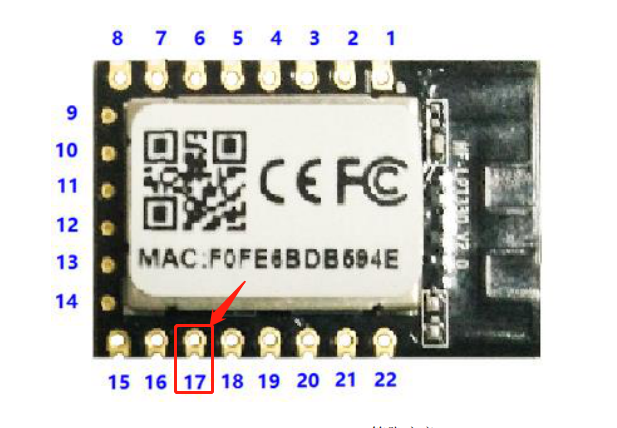
步骤二至步骤四 参考第1节所列步骤,串口工具选择的波特率为921600。
10. 获取广和通G510 Gagent日志
步骤一、 照下图所示为广和通G510的管脚定义图,将图中所示的19号管脚(UART1_TXD)(芯片调试日志信息输出口)通过USB转串口工具连接到电脑,并记录相应的com口
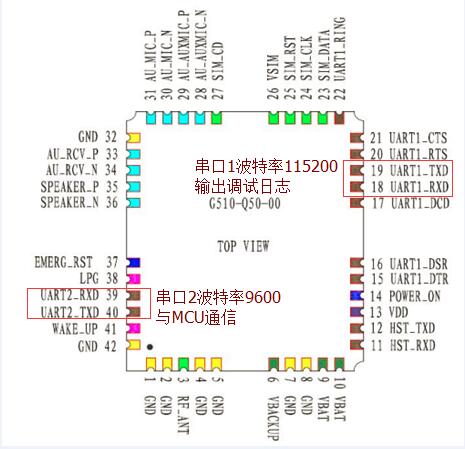
步骤二至步骤四 参考第1节所列步骤,串口工具选择的波特率为115200。
注意:G510模块供电官方推荐使用4V
11. 获取零零N102 日志
步骤一、 照下图所示为零零智能N102工业宽温NB-IOT MINI DTU的管脚定义如图1所示,将图中所示的16号管脚(UART0_TXD)(芯片调试日志信息输出口)通过USB转串口工具连接到电脑,并记录相应的com口,实际接线图如图2所示
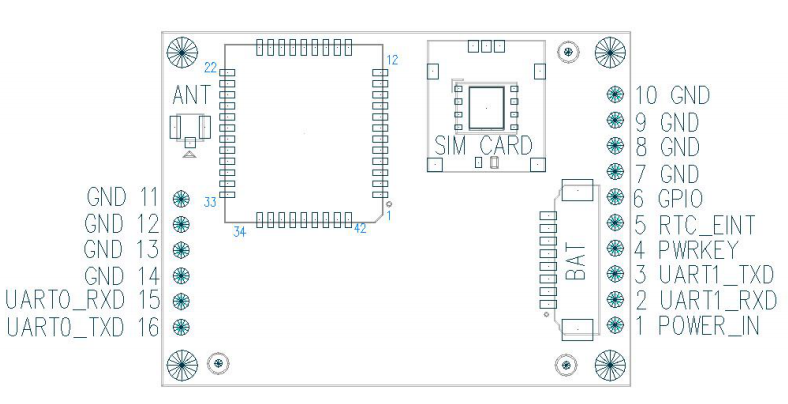
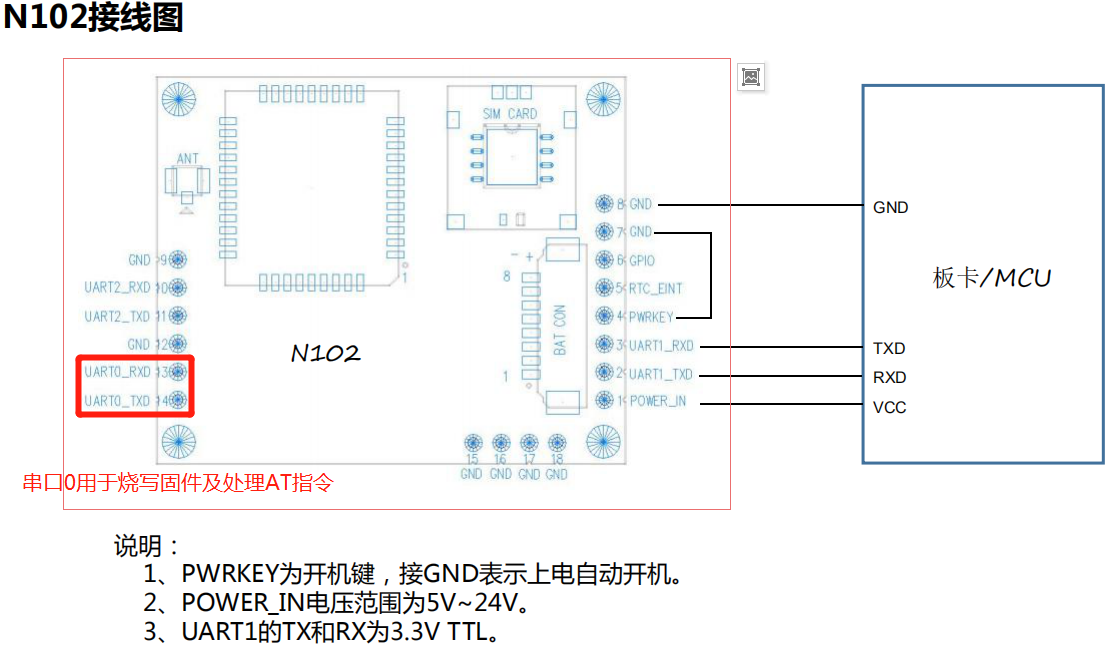
步骤二至步骤四 参考第1节所列步骤,串口工具选择的波特率为115200。
附:其他AT指令使用说明
打开串口调试助软件,波特率115200,连接模块的串口UART0。
(1)查看有无写入IMEI
输入AT+CGSN=1(1后面要加回车),输入3-4次。IMEI一般都是已经写好的
AT+CGSN=1
+CGSN: 866061038958554
OK
返回IMEI,模块里面已写入IMEI。
/*/
AT+CGSN=1
+CGSN: 000000000000000!
OK
返回多个0,模块里面没有写入IMEI,需要写入IMEI。
写入实例:
AT*MCGSN=1,”012345678912345”(IMEI在模组表面可查看)
/*/
(2)查看有无写入AUTHCODE(授权秘钥)
输入AT+AUTHCODE?(?后面要加回车)
AT+AUTHCODE?
+AUTHCODE:b746XXXXXXXXXXXXXXX77
OK
返回AUTHCODE,模块里面已写入AUTHCODE
/*/
AT+AUTHCODE?
+AUTHCODE:
OK
返回空,模块里面没有AUTHCODE,需要写入AUTHCODE。
写入实例:
AT+AUTHCODE=XXXXXXXXXXXXXXXXXXX
/*/
注:客户编号(PIN)和授权码(Auth_Code)根据IMEI生成AUTHCODE(授权秘钥),如需使用授权密钥,可联系机智云FAE或者销售同事获取。
(3)确保天线没问题与电信NB卡没问题。
天线问题:没插电线或者天线有问题,可以使用AT+CSQ指令查看模组信号强度,0~10 代表低; 10~20代表中; 20~31代表高;99代表未插卡。
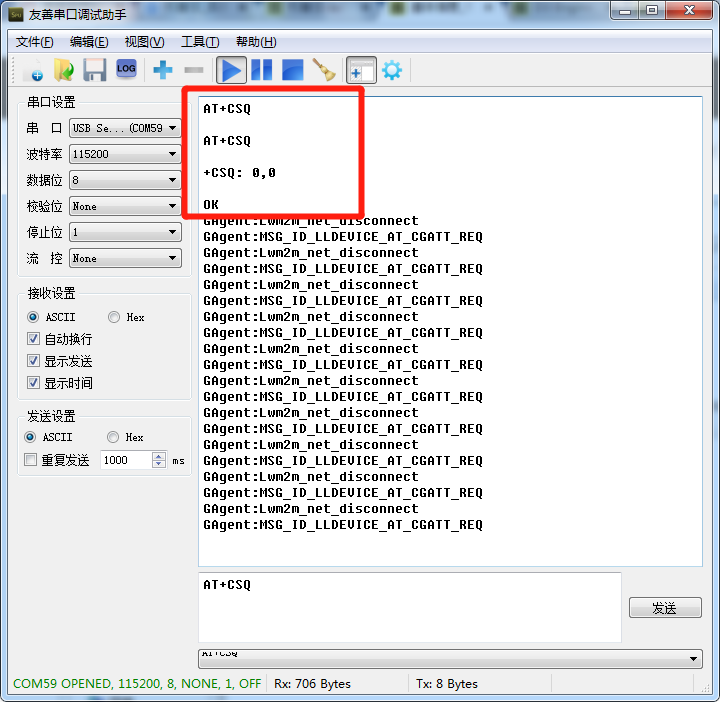
电信NB卡有可能会有过期需要续费才能用的情况,但是从NB模组日志中是看不出来的。
12. 获取合宙Air202 日志
步骤一、 按照下图所示为合宙Air202的管脚定义图,将图中所示的25、26号管脚(HOST-RXD/HOST-TXD)(软件调试串口)通过USB转串口工具连接到电脑,串口工具GND需接模组GND,接线图如图1所示,并记录相应的com口。
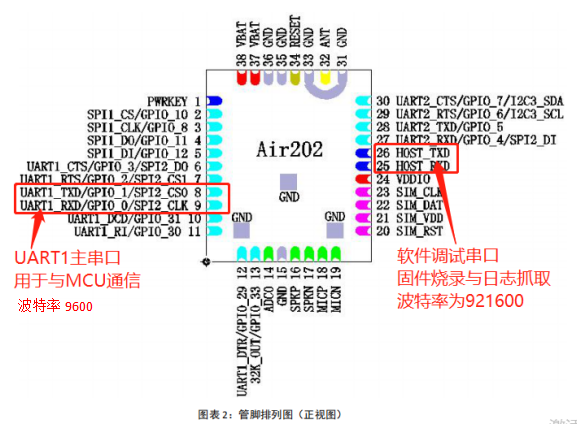
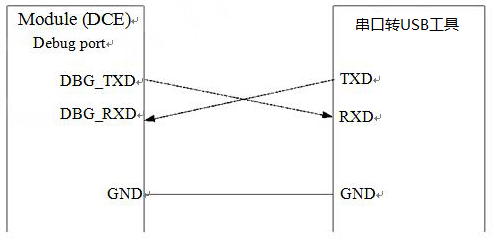
图1 软件调试串口连线图
步骤二、 下载LuaTools工具
打开合宙官网:http://www.openluat.com/
选择上面的“产品中心”,随便选一个产品,如:Air202 GPRS 通信模块
点击模块介绍那边的“资料下载”选项卡
点击“[LuaTools] Luat下载调试工具x.x.x”下载
可以直接打开下面链接下载:
http://www.openluat.com/Product/file/rda8955/luatools-redirect.html
下载后可能会进行自动升级,这个工具基本上是持续使用,都不会出现版本过旧的问题。
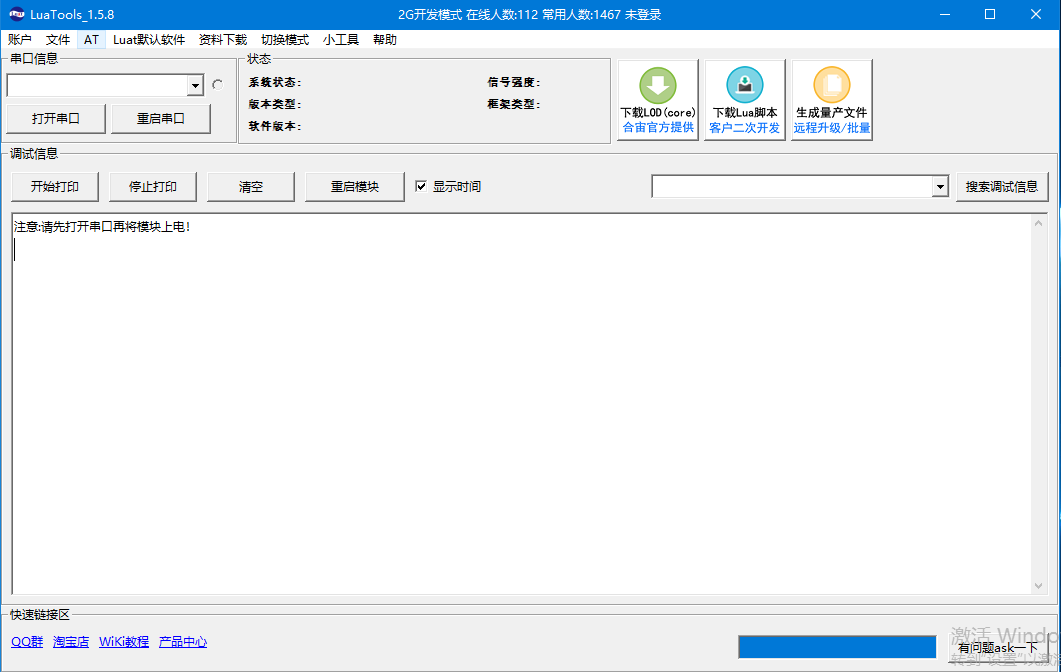
↑软件界面
如果软件模式不是2G模式, 点击“切换模式”→“切换至2G”
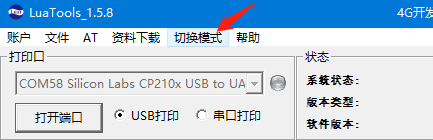
选择对应串口,打开端口,给设备上电,开始打印。
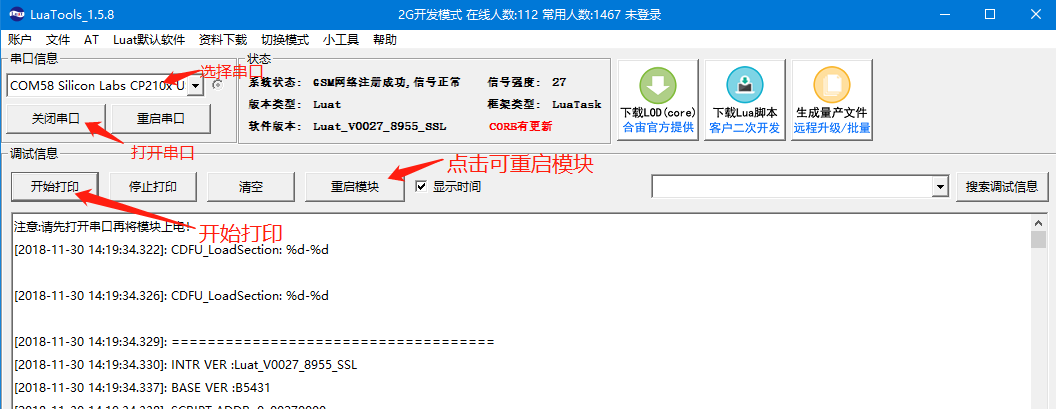
步骤三、 此时串口工具的窗口将会出现日志的内容
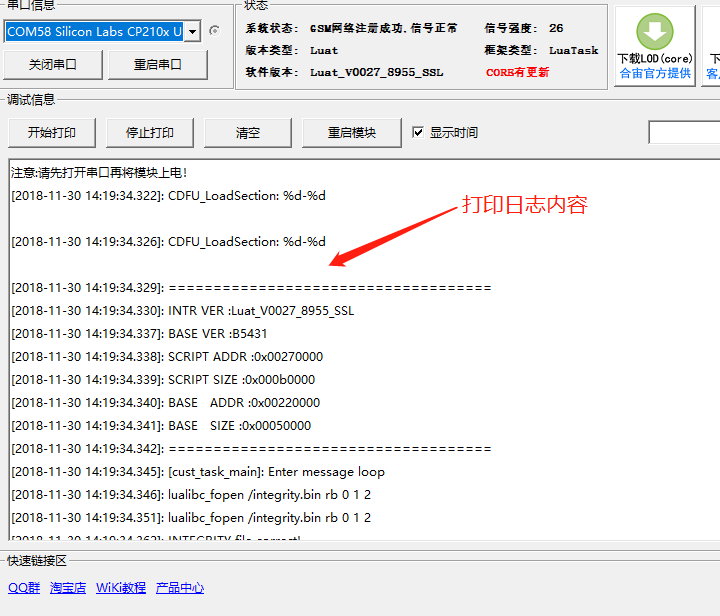
步骤四、 将日志内容全选后保存在一个txt文件中发给机智云FAE团队
 文档中心
文档中心